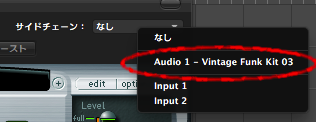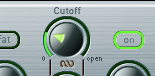EXS24のサイドチェーンを使ってみる
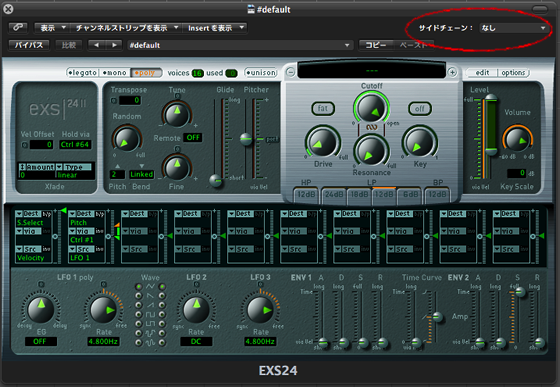
Logic Proに標準で付属するサンプラーEXS24ですが、ウインドウ上部にある「サイドチェーン」という機能を使ったことがあるでしょうか?
このパラメーターだけ設定しても何がどう変わるのか分からないし・・・ということで、あまり利用価値を見いだせないかもしれません。
そもそもサイドチェーンとは何??
サイドチェーン(サイドチェインと表記する場合もありますが、EXS24ではサイドチェーンと表記されているので、サイドチェーンに統一します)とは、一般的にはエフェクターのかかる効果を、別のトラックの音によって操作することを言います。
例えば、ベースのトラックにかかっているコンプレッサーの効果を、サイドチェーンにキックドラムの音を入れることで、キックが鳴るタイミングでベースのコンプをきつくかける、といった用途に使います。
そのサイドチェーンによる効果も、入力するトラックの音量にも依りますので、上記の例の場合、キックの音量が大きければ、よりベースのコンプがきつくかかり、キックの音量が小さければ、ベースのコンプもかかり方が緩くなります。
EXS24のサイドチェーン
EXS24のサイドチェーンでは、入力できるのはオーディオトラック(通常のオーディオトラックの他に、AuxトラックやBusトラック、Inputトラックも含む)のみで、MIDIトラックやソフトウェア音源のトラックは指定できません。
そして、サイドチェーンに指定したトラックは、モジュレーションのソース(Src)として使うことになります。
モジュレーションのソースですから、サイドチェーンに入力するトラックの音によって、対象(Dest)となるパラメーターをコントロールすることになります。
フィルターのカットオフをコントロールする例
例として、EXS24サンプラーインストゥルメントのフィルターカットオフをコントロールしてみましょう。
まずは、ソフトウェア音源トラックを作成し、EXS24を割り当てます。
EXS24に任意の音色を読み込みます。ここではサイドチェーンによるフィルターコントロールがわかりやすいよう、持続音系の音色であるDigital Choirを選択してみました。EXS24に付属する音色で、デジタル系の「アーー」という音色です。
適当に白玉(全音符とか2分音符など)でMIDIデータも打ち込んでおきます。
次に、オーディオトラックを追加し、サイドチェーンに入力する音を配置します。
効果がわかりやすいよう、Apple Loopsの中にあるリズムパターンで、キックやスネアがはっきりとなっているものを選びました。
さきほどのパッドと一緒に鳴らしてみました。まあ、普通です。
では、EXS24でサイドチェーンの設定に移ります。
EXS24の画面を開き、「サイドチェーン」から先ほど追加したオーディオトラックを選択します。
このままでは何も変化ありません。
モジュレーションの設定に移る前に、まず根本的にこの「Digital Choir」という音色はフィルターがOFFとなっていますので、まずはフィルターをONにします。そして、Cutoffを下げておきます。
モジュレーションの設定に移ります。
空いているモジュレーション設定欄に設定していきます。空いている欄であればどれでも良いのですが、今回の例では、左から3番目の欄が未設定となっていますので、そこに設定します。
フィルターのカットオフをコントロールするのですから、Destには「Filter Cutoff」を、サイドチェーンによってコントロールするのですから、Srcには「Side Chain」を選択します。
そして、モジュレーションの深さを右のグリーンの三角で指定します。とりあえず適当に(+)方向に上げてみます。
この状態で再生してみます。どうでしょうか?オーディオのドラムループのフレーズに合わせて、パッド音色のカットオフが変化しているのがわかると思います。
後は好みで様々なパラメーターを調整します。
ひとまずカットオフやレゾナンス、エンベロープを変更して、こんな感じにしてみました。
適当にベースやリードを追加したサンプルです。
 |
SONY MONITOR HEADPHONES MDR-CD900ST 新品価格 |
 |
Logitec USB3.0対応 ポータブルブルーレイドライブ 【For Mac】 シルバー LBD-PME6U3MSV 新品価格 |
 |
KORG コルグ USB MIDI キーボード microKEY-25【25鍵モデル】 新品価格 |